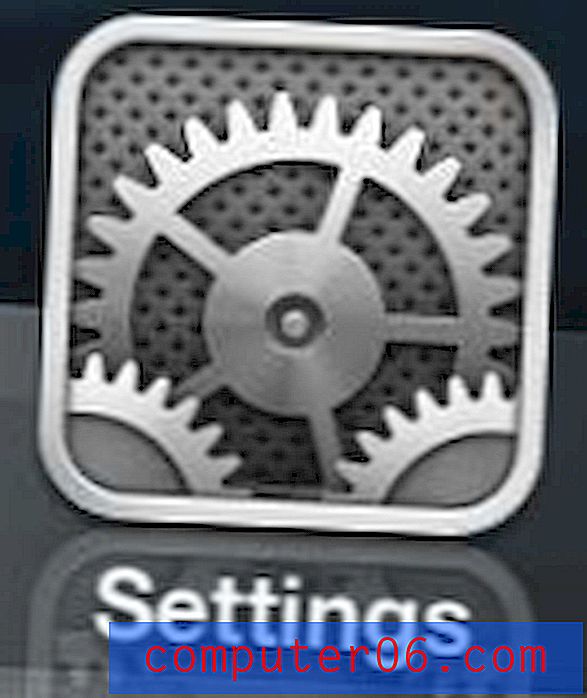Cómo ocultar el panel de lectura en el correo de AOL
Cuando está viendo sus correos electrónicos de AOL en un navegador web, es posible que esté acostumbrado a ver una breve lista de sus mensajes en la parte superior de la ventana y luego, cuando hace clic en uno de esos mensajes, se muestra en un panel de lectura en la parte inferior de la ventana. La ubicación donde se muestra el mensaje se llama Panel de lectura y proporciona una forma conveniente de ver rápidamente una gran cantidad de correos electrónicos.
Pero es posible que no le guste leer sus correos electrónicos en esa ubicación, y preferiría abrirlos por separado. Nuestro tutorial a continuación le mostrará cómo cambiar el diseño y el comportamiento de su cuenta de AOL eliminando el panel de lectura. Esto también le permitirá ver más de su bandeja de entrada en la pantalla.
Cómo quitar el panel de lectura debajo de la bandeja de entrada en AOL Mail
Los pasos de este artículo se realizaron en la versión de escritorio de Google Chrome, pero también son los mismos en otros navegadores web de escritorio. Hacer este cambio afectará la apariencia de su bandeja de entrada de correo de AOL en cualquier navegador web en cualquier computadora donde vea su correo. Sin embargo, esto no cambiará la forma en que ve su correo de AOL en las aplicaciones de correo de terceros.
Paso 1: vaya a https://mail.aol.com e inicie sesión en su cuenta de correo electrónico de AOL.
Paso 2: Elija el botón Opciones en la esquina superior derecha de la ventana, luego haga clic en la opción Personalizar .

Paso 3: haga clic en el cuadro a la izquierda de Mostrar panel de lectura para eliminar la marca de verificación. El diseño de su bandeja de entrada debe cambiar de inmediato, y ahora debería ver más de su bandeja de entrada en lugar de donde se encontraba anteriormente el panel de lectura.
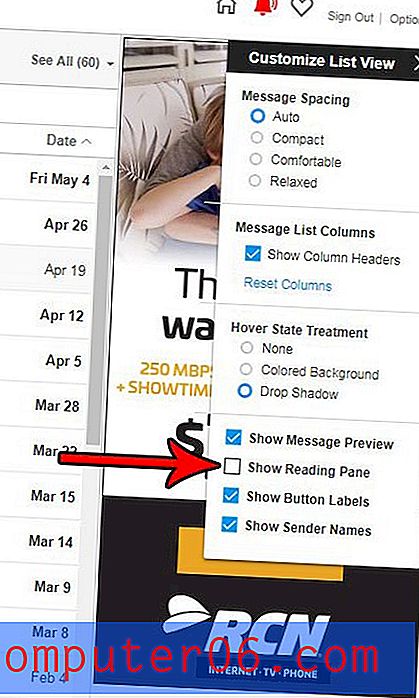
Si está interesado en cambiar el aspecto de su bandeja de entrada de AOL, entonces es posible que desee deshacerse de la página "Hoy en AOL" que ve cuando inicia sesión por primera vez. Aprenda cómo abrir AOL en su bandeja de entrada si no lo hace No necesita ver los artículos y otra información que normalmente ve cuando lo abre por primera vez.